データインポートを活用すると、GA4のデータに自前のデータを結合して分析する事ができます。成約データや属性情報など付加情報を与える事により、精度が高い分析が行えるようになります。
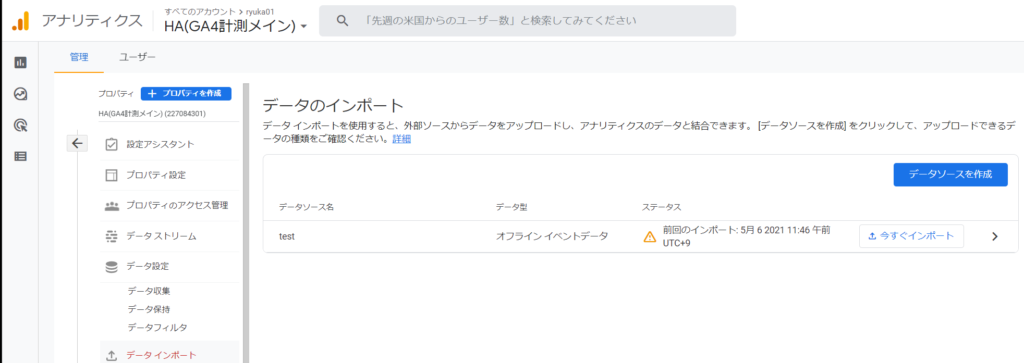
データのインポート手順
1)「データソースを作成」を押すと詳細画面が出てきます。
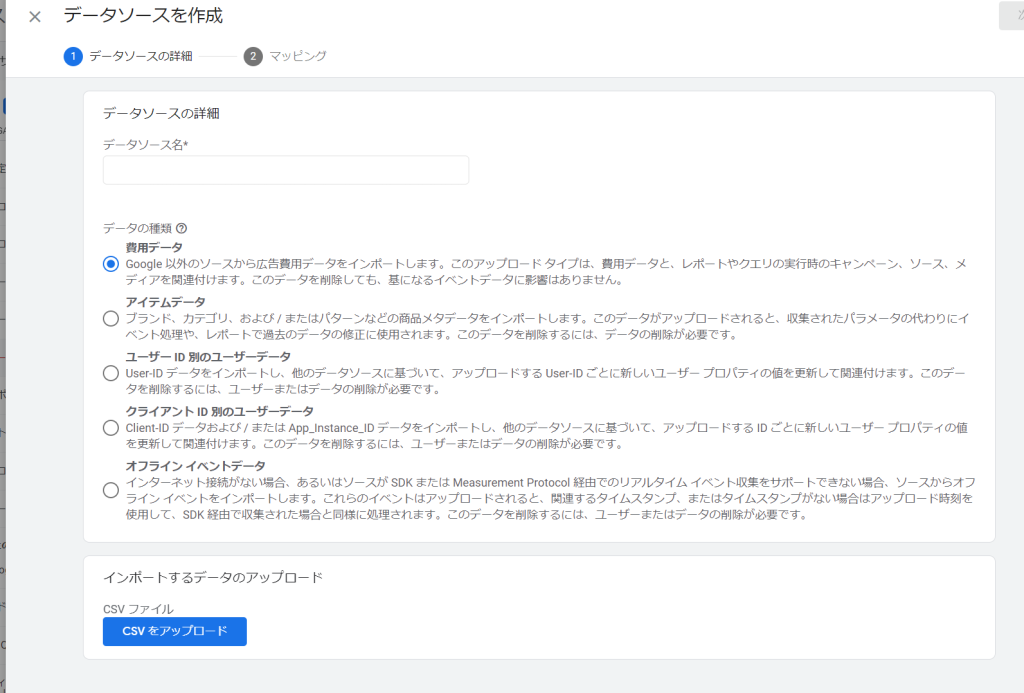
2)各項目を入力しましょう。
データソース名:画面上で表示される名称
データの種類:どのようなデータをインポートしたいかを決めます。現在は4種類のデータが選べます。
| データの種類名 | 利用用途 | 利用可能な項目 |
|---|---|---|
| 費用データ | リスティングなど広告の費用データを付与する | 必須:キャンペーンID(utm_id)、ソース(utm_source)、メディア(utm_medium)、日付(YYYY-MM-DD) クリック数(clicks)、費用(impression)、インプレッション数(cost)のいずれか 任意:キャンペーン名 詳細及びテンプレート例(公式ヘルプ) |
| アイテムデータ | ECサイトなどで商品IDに属性情報を付与する | 必須:商品ID 任意:商品名・カテゴリ1~カテゴリ5・ブランド・パターン ※要eコマース実装 詳細及びテンプレート例(公式ヘルプ) |
| ユーザーID別のデータ | 会員IDなどに属性情報を付与する | 必須:User-ID 任意:GA4で設定済みのユーザープロパティ ※カスタムイベントでのUser-ID取得が必要 詳細及びテンプレート例(公式ヘルプ) |
| クライアントID別の のデータ | クライアントID(GA側でCookieに付与されるID)に属性情報を付与する | 必須:Client-ID 及び ストリームID(データストリーム内で確認可能) 任意:GA4で設定済みのユーザープロパティ ※カスタムイベントでのClient-ID取得が必要 詳細及びテンプレート例(公式ヘルプ) |
| オフラインイベントデータ | 「イベント」のデータをアップロードする 例)特定のページを閲覧したことにする など | 必須:Client-ID 及び 測定ID(プロパティを特定するID。右記の形式 G-XXXXXX) 及び 最低1つのイベント名 任意:設定されているすべてのイベントパラメータ名・ユーザープロパティ・アイテム名など 詳細及びテンプレート例(公式ヘルプ) |
3)入力をしたらアップロードを行うためのCSVファイルを作成します。表内にある、各タイプにあったテンプレートを活用してみましょう。
各列には名称をつける必要があります。公式ヘルプにある各テンプレート例の1行目の名称は変更しないようにしましょう。主な列名称と意味は以下の表の通りです。
| 列名称 | 意味 |
| client_id | ユーザーを識別するCookieID |
| measurement_id | G-XXXXXX のプロパティを特定するID |
| event_name | イベント名 |
| timestamp_micors | イベント発生時間(UNIX時間) |
| user_id | 会員ID等のユーザー識別子 |
| event_param.<name> | イベントのパラメータ名 例)event_param.page_location パラメータ値は各行に記入 |
| user_property.<name> | ユーザープロパティ名 例)user_property.login_type プロパティ値は各行に記入 |
| item<x>.<item_param> | EC用の商品パラメータ 例)item1.item_name |
4)CSVをアップロードを押すとインポートが開始します。
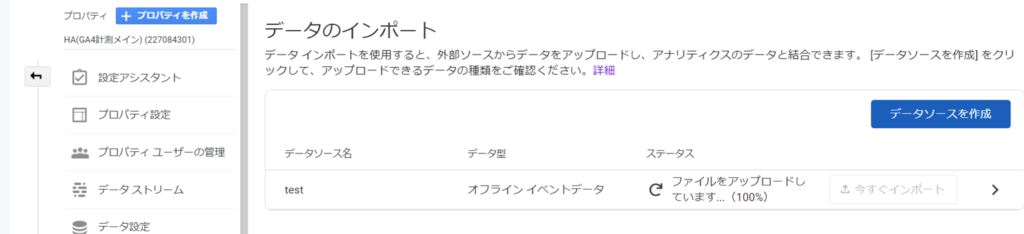
無事にインポートが完了すると完了となり、GAの探索レポート等で内容を確認できます。以下のようなエラーが出る場合は、クリックするとエラーメッセージを確認出来ますので、原因を特定してCSVファイルの再作成などを行いましょう。

データインポートの制限
データインポートには以下の制限があります。
- インポートできる合計のデータ量:10GB
- 1回でアップロードできるデータ量:1GB
- 1日にアップロードできる回数:最大24回
- 1日にアップロード出来る最大のデータ量:10GB
